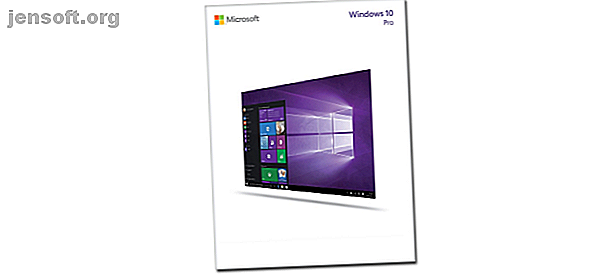
विंडोज 10 के लिए विंडोज मीडिया प्लेयर 12 कैसे डाउनलोड करें
विज्ञापन
विंडोज मीडिया प्लेयर दशकों से विभिन्न रूपों में है। जबकि यह डिफ़ॉल्ट विंडोज मीडिया प्लेयर हुआ करता था, यह विंडोज 10 के लिए बदल गया है। अब इसे उपलब्ध होने से पहले इंस्टॉल करने की आवश्यकता है और आपके द्वारा उपयोग की जाने वाली विधि आपके विंडोज 10 संस्करण पर निर्भर करेगी।
यदि आप इस क्लासिक विंडोज उपयोगिता को याद कर रहे हैं, तो हम आपको यह दिखाने के लिए यहां हैं कि इसे जल्दी और मुफ्त में कैसे प्राप्त किया जाए। हम कुछ वैकल्पिक मीडिया प्लेयर भी पेश करेंगे क्योंकि 2009 से विंडोज मीडिया प्लेयर अपडेट नहीं हुआ है।
कहां गया है विंडोज मीडिया प्लेयर?
यदि आपके पास Windows Media Player 12 (नवीनतम संस्करण) स्थापित है और सक्षम है, तो यह चेक करने का सबसे तेज़ तरीका है स्टार्ट मेनू खोलना और उसकी खोज करना।
यह विंडोज 10 संस्करणों के बहुमत के लिए एक "वैकल्पिक सुविधा" के रूप में आता है। हालाँकि, Microsoft अब इसे डिफ़ॉल्ट रूप से अक्षम कर देता है, इसलिए हर अवसर पर आपकी खोज का कोई परिणाम नहीं निकलेगा।
ऑपरेटिंग सिस्टम के दो संस्करण भी हैं जो बिल्कुल भी नहीं हैं: विंडोज 10 एन और विंडोज 10 एनके।

ऐसा इसलिए है क्योंकि यूरोपीय आयोग ने फैसला सुनाया है कि माइक्रोसॉफ्ट अपने ऑपरेटिंग सिस्टम पर कुछ सॉफ्टवेयर प्री-इंस्टाल करने का अभ्यास प्रतिस्पर्धी है। इस प्रकार, माइक्रोसॉफ्ट को विंडोज 10 के वैकल्पिक संस्करणों की पेशकश करने के लिए मजबूर किया गया था, जिनमें से कुछ प्रमुख विशेषताएं हटा दी गई हैं। न केवल उनके पास विंडोज मीडिया प्लेयर की कमी है, बल्कि वे वीडियो और वॉयस रिकॉर्डर जैसे ऐप को भी बाहर करते हैं।
कोई फर्क नहीं पड़ता कि आपके ऑपरेटिंग सिस्टम संस्करण, हम आपको दिखाएंगे कि विंडोज मीडिया प्लेयर को विंडोज 10 के लिए कैसे स्थापित किया जाए - कानूनी तौर पर और मुफ्त में।
विंडोज मीडिया प्लेयर 12 कैसे प्राप्त करें
यह विंडोज मीडिया प्लेयर 12 को स्थापित करने के लिए बेहद सरल है। आपको जिस विधि की आवश्यकता है वह विंडोज 10 के आपके संस्करण पर निर्भर करेगा।
विंडोज 10 एन और एनके
आपको Microsoft की आधिकारिक वेबसाइट से मीडिया फ़ीचर पैक डाउनलोड करना होगा।
सबसे पहले, ड्रॉपडाउन का उपयोग करके अपनी भाषा चुनें, फिर डाउनलोड पर क्लिक करें । फिर आपको उस फ़ाइल का कौन सा संस्करण चुनना होगा जिसे आप डाउनलोड करना चाहते हैं। यह निर्भर करता है कि आप विंडोज 10 के किस बिट संस्करण को चला रहे हैं।
यह जानने के लिए, Windows कुंजी + R, इनपुट dxdiag दबाएँ और ठीक पर क्लिक करें। यह DirectX Diagnostic Tool को खोलेगा। लाइन ऑपरेटिंग सिस्टम को देखें और जांचें कि क्या यह 32-बिट या 64-बिट पढ़ता है।

यदि आप 32-बिट चला रहे हैं, तो Microsoft-Windows-MediaFeaturePack-OOB-Package.msu डाउनलोड करने के लिए टिक करें। यदि आप 64-बिट चला रहे हैं, तो दूसरी फ़ाइल चुनें। एक बार टिक करने के बाद, अगला क्लिक करें। फिर आपको अपने ब्राउज़र द्वारा विंडोज अपडेट स्टैंडअलोन इंस्टॉलर (डिफ़ॉल्ट) के साथ खोलने के लिए प्रेरित किया जाना चाहिए। इस चयनित के साथ, इंस्टॉलेशन शुरू करने के लिए ओके पर क्लिक करें।
के माध्यम से विज़ार्ड का पालन करें और अद्यतन स्थापित किया जाएगा। विंडोज मीडिया प्लेयर इंस्टॉल करने के साथ, यह स्काइप, वॉयस रिकॉर्डर और ग्रूव म्यूजिक जैसे अन्य ऐप भी इंस्टॉल करेगा। अतिरिक्त सुविधाओं की पूरी सूची Microsoft के समर्थन पृष्ठ पर पाई जा सकती है।
विंडोज 10 होम और प्रो
विंडोज मीडिया प्लेयर विंडोज 10 के इन संस्करणों के साथ एक वैकल्पिक सुविधा के रूप में शामिल है, लेकिन इसे सक्षम करने की आवश्यकता है।
ऐसा करने के लिए, सेटिंग्स खोलने के लिए विंडोज कुंजी + I दबाएं। ऐप्स पर जाएं > वैकल्पिक सुविधाएं प्रबंधित करें> एक सुविधा जोड़ें ।

विंडोज मीडिया प्लेयर के लिए नीचे स्क्रॉल करें और इसे चुनें। इंस्टॉल पर क्लिक करें ।
काम हो गया! एक पृष्ठ पर वापस जाएं और आप इसे स्थापित वैकल्पिक सुविधाओं की सूची में देखेंगे। आप इसे यहां से अनइंस्टॉल भी कर सकते हैं, क्या आपको कभी इच्छा होनी चाहिए।
विंडोज मीडिया प्लेयर के लिए विकल्प
कुछ लोग विंडोज मीडिया प्लेयर को एक कष्टप्रद विंडोज सुविधा मानते हैं जिसकी उन्हें आवश्यकता नहीं है। यदि आप ऐसा करते हैं, तो आप संभवतः एक वैकल्पिक ऑडियो और वीडियो प्लेइंग सॉफ्टवेयर चाहते हैं। खुशी से, वहाँ विंडोज मीडिया प्लेयर के लिए कई स्वतंत्र और महान विकल्प हैं।
आपके द्वारा डाउनलोड किए जाने वाले सबसे अच्छे मीडिया प्लेयर में से एक वीएलसी मीडिया प्लेयर है। यह ओपन सोर्स क्रॉस-प्लेटफ़ॉर्म सॉफ़्टवेयर बहुत अधिक किसी भी ऑडियो या वीडियो फ़ाइल को चलाएगा, जिसे आप इसके भारी मात्रा में वीडियो कोडेक समर्थन के लिए धन्यवाद देते हैं। आपको वीडियो कोडेक्स, कंटेनरों और संपीड़न के बारे में जानने की आवश्यकता है कोडेक, कंटेनर और संपीड़न कोडेक्स और कंटेनरों के बीच अंतर को स्पष्ट करना अपेक्षाकृत सरल है, लेकिन कठिन भाग प्रत्येक प्रारूप को समझने का प्रयास कर रहा है। अधिक पढ़ें ।
वीएलसी वीडियो फाइल, वेबकैम, स्ट्रीम और बहुत कुछ चला सकता है। यह बहुत हल्का और तेज भी है।

अन्य अच्छे मुफ्त विकल्प Winamp हैं, जो महान विज़ुअलाइज़ेशन और इंटरफ़ेस अनुकूलन का दावा करते हैं, और MusicBee, जो एक शक्तिशाली संगीत प्रबंधक है जो पॉडकास्ट और रेडियो का भी समर्थन करता है।
वैकल्पिक रूप से, आप अन्य डिफ़ॉल्ट विंडोज अनुप्रयोगों का उपयोग कर सकते हैं। ये विंडोज 10 को ध्यान में रखकर डिजाइन किए गए थे और एक अधिक आधुनिक यूजर इंटरफेस प्रदान करते हैं। वीडियो के लिए, फिल्म्स और टीवी के लिए एक सिस्टम खोज करें। ऑडियो के लिए, ग्रूव म्यूजिक के लिए एक सिस्टम सर्च करें। उत्तरार्द्ध एक स्टोर और स्ट्रीमिंग सेवा के साथ भी आता है, लेकिन आप चाहें तो अपने स्थानीय संगीत संग्रह का प्रबंधन करने के लिए इसका उपयोग कर सकते हैं।
विंडोज 10 पर विंडोज मीडिया प्लेयर: सफलता!
यदि आप अपने जीवन में विंडोज मीडिया प्लेयर को याद कर रहे हैं, तो उम्मीद है कि अब आप इसे अपने सिस्टम पर इंस्टॉल कर पाएंगे। Microsoft भविष्य में पूरी तरह से इसके लिए समर्थन को निकाल सकता है, लेकिन अभी इसके लिए यहाँ रहना है। और विंडोज मीडिया प्लेयर पर बाहरी उपशीर्षक जोड़ने के तरीके की जांच करें यहां विंडोज मीडिया प्लेयर पर बाहरी उपशीर्षक कैसे जोड़ें यहां विंडोज मीडिया प्लेयर पर बाहरी उपशीर्षक कैसे जोड़ें विंडोज मीडिया प्लेयर उपशीर्षक प्रदर्शित नहीं कर रहा है? यहां विंडोज मीडिया प्लेयर के उपशीर्षक को ठीक से जोड़ने का तरीका बताया गया है। अधिक पढ़ें ताकि जब आपको उनकी आवश्यकता हो तो आप उनके पास हों।
याद रखें, यदि आपको अपनी आवश्यकताओं के अनुरूप नहीं है, तो आपको विंडोज मीडिया प्लेयर का उपयोग नहीं करना होगा। वास्तव में, वहाँ शायद बेहतर खिलाड़ी हैं क्योंकि Microsoft की पेशकश रास्ते से गिर गई है।
यदि आप अधिक विकल्प चाहते हैं, तो विंडोज 5 के लिए सर्वश्रेष्ठ मुफ्त मीडिया खिलाड़ियों के लिए विंडोज 5 के लिए सर्वश्रेष्ठ मुफ्त मीडिया प्लेयर पर हमारे लेख की जांच करें विंडोज के लिए सर्वश्रेष्ठ मुफ्त मीडिया प्लेयर आपके लिए सबसे अच्छा मीडिया प्लेयर वह है जिसका आप सबसे अधिक उपयोग करते हैं। यहां विंडोज पर विचार करने के लिए सबसे अच्छा मुफ्त मीडिया प्लेयर ऐप हैं। विंडोज के लिए अधिक और सर्वश्रेष्ठ मुफ्त संगीत खिलाड़ी पढ़ें विंडोज के लिए 5 सर्वश्रेष्ठ मुफ्त संगीत खिलाड़ी विंडोज डाउनलोडिंग संगीत के लिए 5 सर्वश्रेष्ठ मुफ्त संगीत खिलाड़ी अभी भी अपने फायदे हैं। एक के लिए, आप तब भी संगीत चला सकते हैं जब आपके पास इंटरनेट नहीं है। लेकिन आपको किस म्यूजिक प्लेयर का इस्तेमाल करना चाहिए? यहां सर्वश्रेष्ठ मुफ्त संगीत खिलाड़ी खोजें। अधिक पढ़ें ।
इसके बारे में अधिक जानें: मीडिया प्लेयर, विंडोज 10, विंडोज मीडिया प्लेयर, विंडोज टिप्स।

